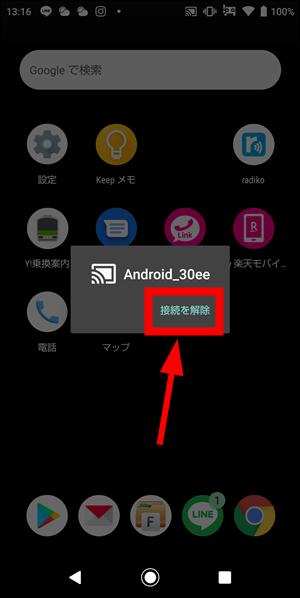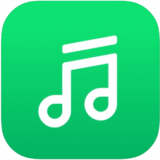Fire TV StickでAndroidスマホの画面をミラーリングする方法を紹介します。
Androidスマホの画面をFire TV Stick経由でテレビに映すことができます。
LINEをもっと便利に!
LINEの意外と知らない便利機能や隠しワザ【2025年最新版】
Fire TV Stickのミラーリング手順
手順①:Fire TV側の操作
画面上部の「設定アイコン(歯車)」を押します。
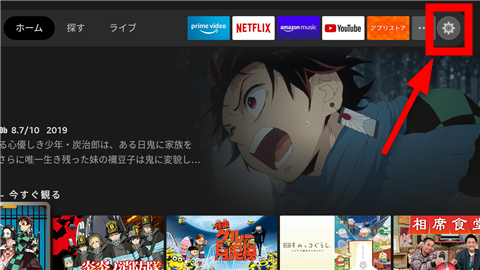
旧バージョンの場合
旧バージョンは「設定」を押します。
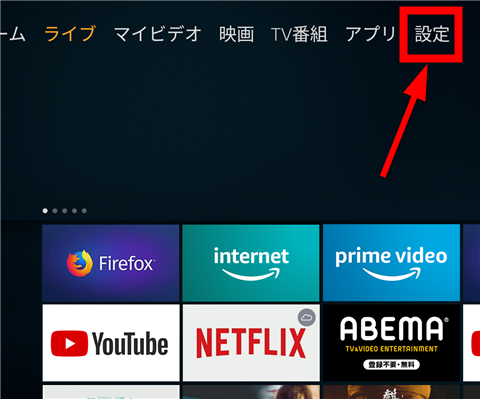
「ディスプレイとサウンド」を押します。

「ディスプレイミラーリングを有効にする」を押します。開いた画面でそのまま待機させればいいので、次のスマホ側の手順に進んでください。
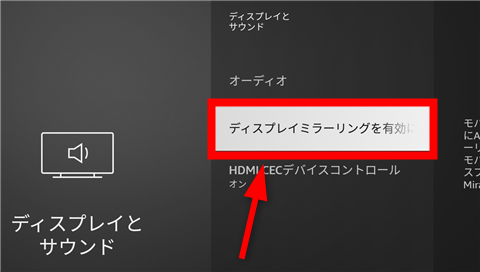
手順②:スマホ側の操作
画面の一番上から下に向かってスワイプします。
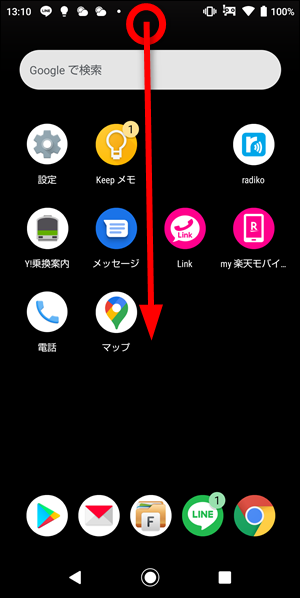
「━」の部分をさらに下に向かってスワイプします。
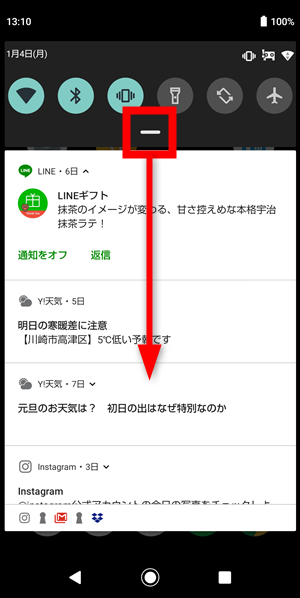
表示されたメニューを右から左にスワイプして2ページ目に切り替えます。
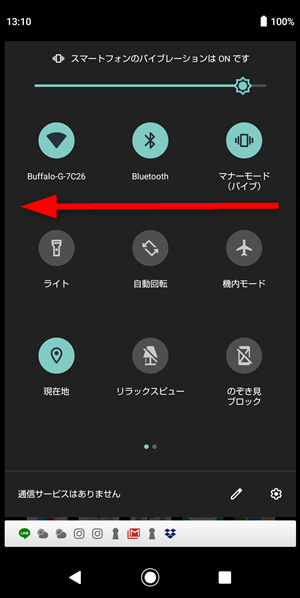
「キャスを」をタップします。
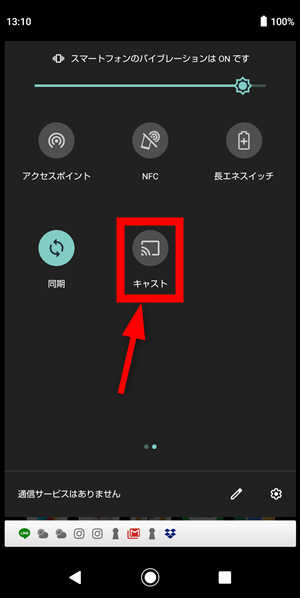
「設定」をタップします。

キャストの画面が開いたら「︙」をタップします。

「ワイヤレスディスプレイの有効化」にチェックを入れます。

ミラーリングできるテレビやディスプレイの候補が一覧で表示されるので、タップすれば自動的に接続されてミラーリングが始まります。
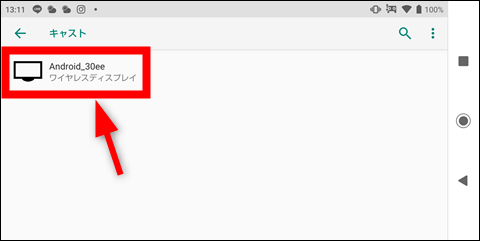
ミラーリングの解除方法
「キャスト」のボタンがミラーリング中のディスプレイ名称になっているので、タップします。
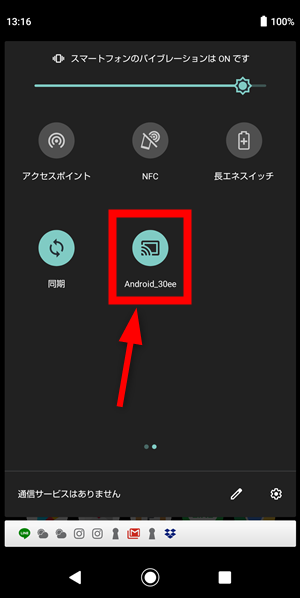
「接続を解除」をタップすればミラーリングが解除されます。